Mainos
Suurin osa meistä käynnistää Microsoft Wordin tehdasasiakirjojen tarpeita varten. Suurin osa meistä ei piilota konepellin alla nähdäksemme ja käyttääksemme muita valmiita käsityökaluja, jotka ovat vain muutaman napsautuksen päässä. Syytän myös itseäni tästä yleisestä puutteesta. Se on ehkä tarve tai epämiellyttävä tapahtuma, joka johtaa minut hyödyntämään ominaisuutta, jota tähän saakka on jätetty huomiotta.
Ehdollinen vaatimus johti minut 'löytölle' tutkimus ominaisuus Microsoft Word 2007. Office 2003: sta lähtien tämä ominaisuus on ollut melkoinen läsnäolo. Ehkä ei käytetä niin usein, koska useimmille meistä selain on enemmän toinen luonne. Mutta Office-sarjan tutkimusominaisuudella on myös oma arvo.
Yksinkertaisesti sanottuna, tutkimusvaihtoehdot-painike tarjoaa yhden napsautuksen pääsyn tiettyihin hakuteoksiin ja tutkimussivustoihin, joita Microsoft Office 2007 -sarja tarjoaa tietolähteinä. Esimerkiksi valittaviin tutkimuspalveluihin sisältyy sanakirjoja, tesauruksia ja erilaisia Internet-tutkimussivustoja useilla kielillä. Tutkimusruutu sisältää myös erittäin hyödyllisen käännöspalvelun.
3 tapaa käyttää tutkimusominaisuutta
Pidätkö sanan merkityksessä tai sen vivahteessa? Hanki huono sana jommallakummalla ”¦
- Napsauta sanaa hiiren kakkospainikkeella ja valitse Katso ylös ”¦ pikavalikosta.
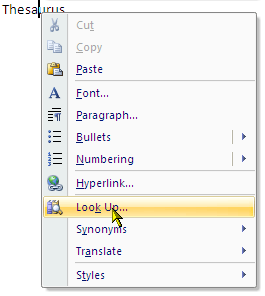
- Valitse sana ja Alt-napsauta sen päällä.
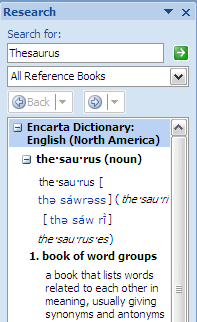
- Avaa tutkimusruutu menemällä kohtaan - Katsaus - Oikaisu - Tutkimus.
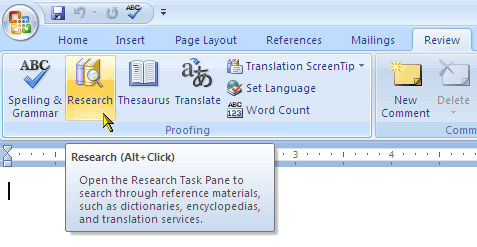
Asenna tutkimusresurssit
Tutkimuksen toiminnallisuus sisältää melko vähän tunnettuja resursseja, kuten avattavasta näkyy. Kolmansien osapuolten referenssikaivokset, kuten Dow Jonesin Factiva iWorks, ensi-iltainen verkkokirjasto HighBeam, Gale Yritysprofiilit ja Microsoftin oma livehaku yhdistettynä sen rikkaaseen Encarta-sanakirjaan ja tietosanakirja.
Tulosten hienosäätämiseksi voimme sisällyttää muutama vaihtoehto ja jättää pois ne, joita emme halua. Määritä tutkimuslähteet seuraavien vaiheiden avulla -
- Klikkaa Tutkimusvaihtoehdot tutkimusruudun alaosassa.
- Tutkimusvaihtoehdot -ruutu antaa meille valintaruudut valita tai poistaa valinnan valitsemillemme referenssikirjoille, tutkimussivustoille ja yritys- / finanssisivustoille.
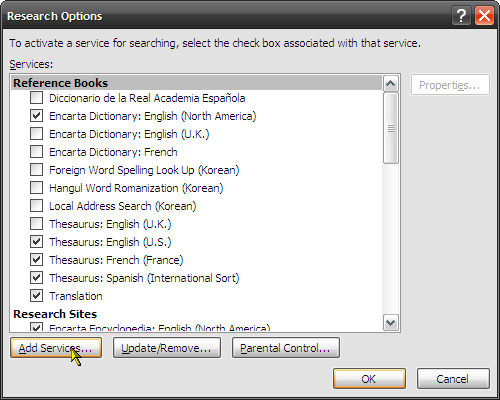
- Lisää palveluita -painike asettaa avattavan Tutkimusasetukset-valintaikkunan valinnat.
Samoin Päivitä / Poista -painike päivittää tai poistaa valitsemamme palvelut. Lapsilukko on suodatin, joka seuloo tulokset ja seuloo loukkaavan ja tyhjän tuloksissa.
Aivan niin hyödyllinen käännöspalvelu sanalle tai lauseelle
Word 2007 voi kääntää yhden sanan tai lauseen 15 Kieli (kielet. Yhden sanan kääntäminen on helppoa napsauttamalla hiiren oikealla painikkeella olevaa valikkoa tai tutkimusruudun hakukenttää. Sanaa etsitään sanakirjasta ja merkitys palautetaan. Lauseen kääntäminen tarkoittaa valitun tekstin lähettämistä kielenkääntämispalveluun WorldLingo.com. Tulokset avautuvat selainikkunassa.
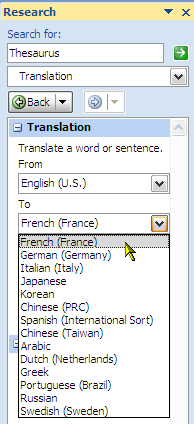
merkintä: Valittua tekstiä ei salata, joten käyttäjän harkintaa suositellaan lähetettäessä arkaluonteista tekstiä.
Summa ja sisältö
Tutkimusominaisuus ei ole vain Word 2007 -työkalu, vaan se on integroitu jokaisessa Office 2007 -sovelluksessa. Se yhdistää myös useita kolmansien osapuolien lähteitä, kuten Galen yritysprofiilis, WorldLingo tai Pitkät valot kuten tavalliset Microsoftin resurssit kuten Encarta tai Live-haku.
Kyllä, kattavamman haun johdosta joudun ehkä siirtymään suosikkikoneelleni, mutta tutkimusvaihtoehdon tarjoaminen käännöstyökalun lisäksi on myös riittävä apu.
Joten oletko sivuuttanut myös Office 2007: n tutkimustoiminnot? Vai oletko usein käyttäjä? Kerro meille tyytyväisyyspisteestäsi tässä.
Saikat Basu on Internetin, Windowsin ja Tuottavuuden varatoimittaja. Poistuttuaan MBA: n ja kymmenen vuotta kestäneen markkinointiuran lian, hän on nyt intohimoinen auttamaan muita parantamaan tarinankeräystaitojaan. Hän etsii kadonnyttä Oxford-pilkkua ja vihaa huonoja kuvakaappauksia. Mutta valokuvaus, Photoshop ja tuottavuusideat rauhoittavat hänen sielunsa.


